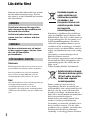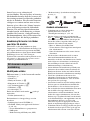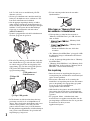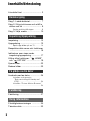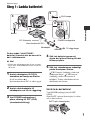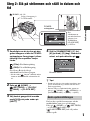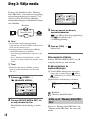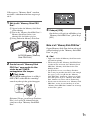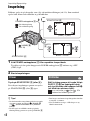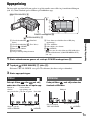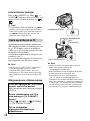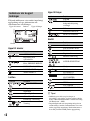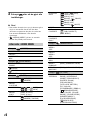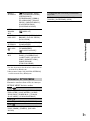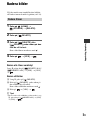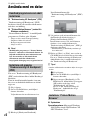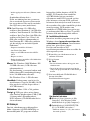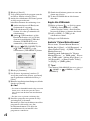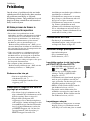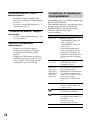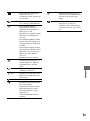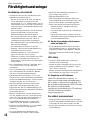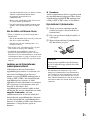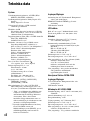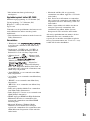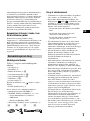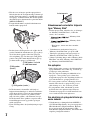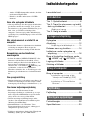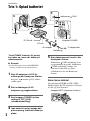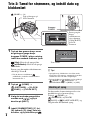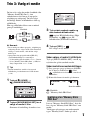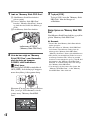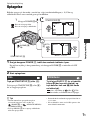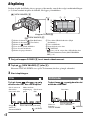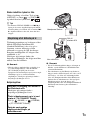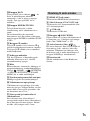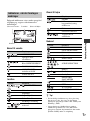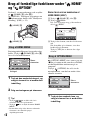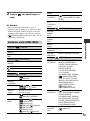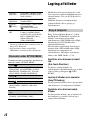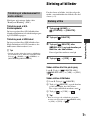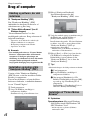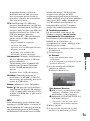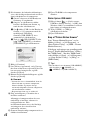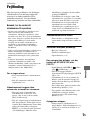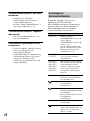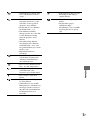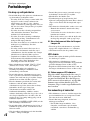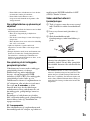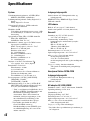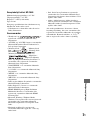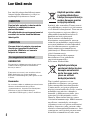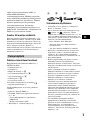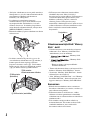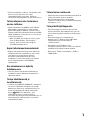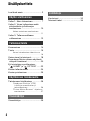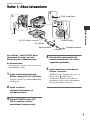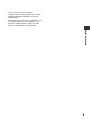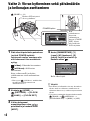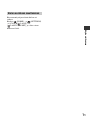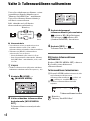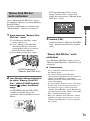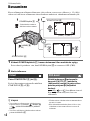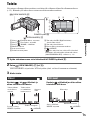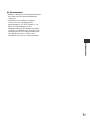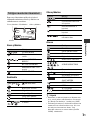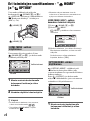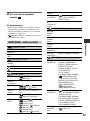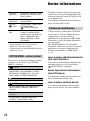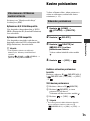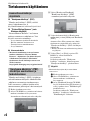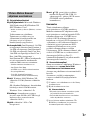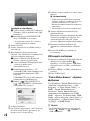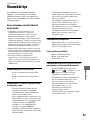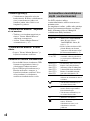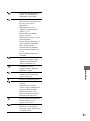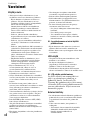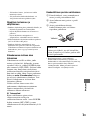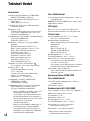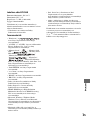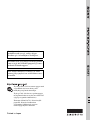Sony HDR-SR10E Bruksanvisning
- Kategori
- Videokameror
- Typ
- Bruksanvisning

3-286-594-71(1)
© 2008 Sony Corporation
SE
FI
DK
Digital HD Video Camera Recorder
Bruksanvisning
Betjeningsvejledning
Käyttöohjeet
HDR-SR 10E
Mer information om de avancerade funktionerna finns i
”Bruksanvisning till Handycam” (PDF).
Yderligere oplysninger om avanceret betjening finder du
"Handycam Håndbog" (PDF).
Jos haluat lisätietoja muista toiminnoista, katso ”Handycam-
käsikirja” (PDF).

2
SE
Läs detta först
Innan du använder enheten bör läsa igenom
den här bruksanvisningen noga. Förvara
den sedan så att du i framtiden kan använda
den som referens.
Utsätt inte kameran för regn eller
fukt eftersom det kan medföra risk
för brand eller elstötar.
Utsätt inte batterierna för extrem
värme från t.ex. solsken, eld eller
liknande.
Byt bara ut batteriet mot ett batteri
av den angivna typen. Annars finns
det risk för brand eller
personskador.
Observera
Elektromagnetiska fält med vissa frekvenser kan
påverka bilden och ljudet på den här produkten.
Den här produkten har testats och befunnits
motsvara kraven enligt EMC Directive för
anslutningskablar som är kortare än 3 meter.
Obs!
Om statisk elektricitet eller elektromagnetism gör
att informationsöverföringen avbryts
(överföringen misslyckas) startar du om
programmet eller kopplar bort anslutningskabeln
(USB-kabel eller liknande) och sätter tillbaka den
igen.
Omhändertagande av
gamla elektriska och
elektroniska produkter
(Användbar i den
Europeiska Unionen och
andra Europeiska länder
med separata
insamlingssystem)
Symbolen på produkten eller emballaget
anger att produkten inte får hanteras som
hushållsavfall. Den skall i stället lämnas in
på uppsamlingsplats för återvinning av el-
och elektronikkomponenter. Genom att
säkerställa att produkten hanteras på rätt
sätt bidrar du till att förebygga eventuella
negativa miljö- och hälsoeffekter som kan
uppstå om produkten kasseras som vanligt
avfall.
Återvinning av material hjälper till att
bibehålla naturens resurser.
För ytterligare upplysningar om återvinning
bör du kontakta lokala myndigheter eller
sophämtningstjänst eller affären där du
köpte varan.
Gäller följande tillbehör: Fjärrkontroll
Avfallsinstruktion rörande
förbrukade batterier (gäller
i EU och andra europiska
länder med separata
insamlingssystem)
Denna symbol på batteriet eller på
förpackningen betyder att batteriet inte
skall behandlas som vanligt hushållsavfall.
Med att sörja för att dessa batterier blir
kastade på ett riktigt sätt kommer du att
bidra till att skydda miljön och människors
hälsa från potentiella negativa
konsekvenser som annars kunnat blivit
orsakat av felaktig avfallshantering.
Återvinning av materialet vill bidra till att
bevara naturens resurser. När det gäller
produkter som av säkerhet, prestanda eller
dataintegritetsskäl kräver permanent
anslutning av ett inbyggt batteri, bör detta
VARNING
VARNING!
FÖR KUNDER I EUROPA

3
SE
batteri bytas av en auktoriserad
servicetekniker. För att försäkra att batteriet
blir behandlat korrekt skall det levereras till
återvinningsstation för elektriska produkter
när det är förbrukat. För alla andra batterier,
vänligen se avsnittet om hur man tar bort
batteriet på ett säkert sätt. Lämna batteriet
på en återvinningsstation för förbrukade
batterier. För mer detaljerad information
rörande korrekt avfallshantering av denna
produkt eller batterier, vänligen kontakta
ditt kommunkontor, din avfallsstation eller
din återförsäljare där du köpt produkten.
Anmärkning för kunder i de länder
som följer EU-direktiv
Tillverkaren av den här produkten är Sony
Corporation, 1-7-1 Konan Minato-ku Tokyo, 108-
0075 Japan. Auktoriserad representant för EMC
och produktsäkerhet är Sony Deutschland GmbH,
Hedelfinger Strasse 61, 70327 Stuttgart,
Tyskland. För eventuella ärenden gällande service
och garanti, se adresserna i de separata service-
respektive garantidokumenten.
Medföljande artiklar
Siffrorna inom ( ) är det levererade antalet.
• Nätadapter (1)
• Nätkabel (1)
• Handycam Station (1) A
• Komponent-A/V-kabel (1) B
• A/V-anslutningskabel (1) C
• USB-kabel (1) D
• 21-stiftsadapter (1)
Endast för modeller med märket tryckt på
undersidan.
• Trådlös fjärrkontroll (1)
Ett litiumbatteri av knappcellstyp är redan
installerat.
• Laddningsbart batteri NP-FH60 (1)
• CD-ROM ”Handycam Application Software”
(1) (sid. 24)
– Picture Motion Browser (programvara)
– PMB-guide
– Bruksanvisning till Handycam (PDF)
• ”Bruksanvisning” (den bruksanvisning du läser
just nu) (1)
Använda videokameran
• Videokameran är varken dammsäker,
stänkskyddad eller vattentät. Se
”Försiktighetsanvisningar” (sid. 30).
• Gör inte något av följande när lamporna för
läget (Film)/ (Stillbild) eller ACCESS
(sid. 11, 15) lyser eller blinkar. Om du gör det
kan mediet skadas, inspelade bilder kan gå
förlorade eller andra fel kan inträffa.
– Mata ut ”Memory Stick PRO Duo”
– Ta bort batteriet eller koppla bort nätadaptern
från videokameran
– Stöta till videokameran eller utsätta den för
vibrationer
• När du ansluter videokameran till en annan
enhet med kommunikationskablar ska du
kontrollera att du har vänt kontakten rätt. Om du
med våld pressar in kontakten i anslutningen
kan anslutningen skadas vilket kan leda till
funktionsstörningar i videokameran.
• Anslut kablarna till kontakterna på Handycam
Station när du använder kameran ansluten till
Handycam Station. Anslut inte kablar till både
Handycam Station och videokameran samtidigt.
• Utsätt inte videokameran för stötar eller
vibrationer. Det kan göra att videokamerans
hårddisk inte kan identifieras, eller att du inte
kan spela in eller spela upp.
• Använd inte kameran i mycket bullriga miljöer.
Det kan göra att videokamerans hårddisk inte
kan identifieras, eller att du inte kan spela in.
• För att skydda den interna hårddisken från stötar
om du skulle råka tappa kameran, har
videokameran en fallsensorfunktion*. Om du
skulle råka tappa videokameran, eller om den
befinner sig i tyngdlöst tillstånd, kan det hända
att de blockstörningar, som uppkommer när den
här funktionen aktiveras, spelas in. Om
fallsensorn registrerar upprepade fall kan det
hända att inspelningen/uppspelningen avbryts.
• Videokameran har ett inbyggt skydd som gör att
du kanske inte kan spela in eller spela upp om
videokameran blir extremt varm eller extremt
Att observera angående
användning
AB C D
SE

4
SE
kall. I så fall visas ett meddelande på LCD-
skärmen (sid. 28).
• Slå inte på videokameran i områden med lågt
lufttryck, där höjden är över 3 000 meter. Det
kan skada videokamerans hårddisk.
• Om du upprepar inspelning/radering av bilder
under en längre tid uppstår datafragmentering på
media. Det kan göra att du inte kan spara eller spela
in bilder. I så fall sparar du först dina bilder på
någon typ av externt media och utför sedan
[MEDIA FORMAT]
*
.
• Spänn åt greppremmen och håll videokameran
med rätt grepp när du spelar in.
• Fäll ut LCD-panelen så att den bildar 90 grader
mot videokameran (1) och vrid den sedan till
en vinkel som passar bäst för inspelning eller
uppspelning (2). Du kan vrida LCD-panelen
180 grader mot objektivsidan (2) för
spegelvänd inspelning.
• LCD-skärmen är tillverkad med mycket hög
precision; över 99,99 % av bildpunkterna är
aktiva. Trots det kan det förekomma små svarta
och/eller ljusa punkter (vita, röda, blå eller
gröna) som hela tiden syns på LCD-skärmen.
De här punkterna uppkommer vid tillverkningen
och går inte att helt undvika. De påverkar inte
inspelningen på något sätt.
• Ta bort isoleringsarket innan du använder
fjärrkontrollen.
Olika typer av ”Memory Stick” som
kan användas i videokameran
• Vid inspelning av film bör du använda ett
”Memory Stick PRO Duo” på 1 GB eller mer
som är märkt:
– (”Memory Stick
PRO Duo”)*
– (”Memory Stick
PRO-HG Duo”)
• Ett ”Memory Stick PRO Duo” på upp till 8 GB
har bekräftats fungera tillsammans med denna
videokamera.
• Se sid. 10 för inspelningstiden för ett ”Memory
Stick PRO Duo”.
• ”Memory Stick PRO Duo” och ”Memory Stick
PRO-HG Duo” kallas båda för ”Memory Stick
PRO Duo” i denna bruksanvisning.
Om inspelning
• Innan du startar en inspelning bör du göra en
testinspelning för att kontrollera att bild och ljud
spelas in utan problem.
• Du kan inte räkna med att få ersättning för
innehållet i en inspelning om du inte har kunnat
göra en inspelning eller uppspelning på grund
av att det var fel på videokameran,
lagringsmediet eller liknande.
• Olika länder och regioner använder olika TV-
färgsystem. Om du vill titta på inspelningarna
på en TV behöver du en TV som använder PAL-
systemet.
• TV-program, filmer, videoband och annat
material kan vara upphovsrättsskyddat. Om du
gör inspelningar som du inte har rätt att göra kan
det innebära att du bryter mot
upphovsrättslagarna.
190 grader mot
videokameran
2Högst 180 grader
2Högst 90
grader
* Märkt med Mark2 eller inte, båda kan
användas.
Isoleringsark

5
SE
Om att spela upp inspelade bilder på
andra enheter
• Din videokamera är kompatibel med MPEG-4
AVC/H.264 High Profile för för inspelning med
HD-kvalitet (High Definition). Du kan därför
inte spela upp bilder som spelats in med HD-
kvalitet på kameran på följande enheter:
– Andra AVCHD-formatkompatibla enheter
som inte är kompatibla med High Profile
– Enheter som inte är kompatibla med
AVCHD-formatet
Spara allt bildmaterial du spelar in
• Du skyddar dig mot förlust av bildinformation
genom att med jämna mellanrum spara dina
inspelade bilder på ett externt medium. Du
rekommenderas att spara bildinformationen på
en skiva, t.ex. en DVD-R-skiva, med hjälp av en
dator*. Du kan också spara bildinformationen
med hjälp av en videobandspelare eller en
DVD/HDD-spelare*.
När videokameran är ansluten till en
dator
• Formatera inte videokamerans hårddisk via
datorn. Om du gör det kan det hända att
videokameran inte fungerar som den ska.
Att tänka på när det gäller kassering
eller överlåtelse
• Även om du utfört [MEDIA FORMAT]* eller
formaterat videokamerans hårddisk är det inte
säkert att all information på hårddisken är
fullständigt raderad. Om du tänker överlåta
videokameran till någon annan rekommenderas
du att utföra [ EMPTY]* så att det blir svårt
att återställa den information du har spelat in.
Om du tänker skrota videokameran bör du också
förstöra själva kamerahuset.
Om språkinställningar
• Skärmmenyerna på respektive språk används för
att beskriva de olika procedurerna. Vid behov kan
du ändra språket som används på skärmen innan
du använder videokameran (sid. 9).
Om denna bruksanvisning
• Bilderna från LCD-skärmen som används i den
här bruksanvisningen som illustrationer har
tagits med en digitalkamera och kan därför
skilja sig från hur du ser dem i verkligheten.
• I denna bruksanvisning kallas hårddisken på
kameran och ett ”Memory Stick PRO Duo” för
”media”.
• Skärmdumparna kommer från Windows Vista.
Bilderna kan variera beroende på vilket
operativsystem du använder.
* Se även ”Bruksanvisning till Handycam” (PDF)
och ”PMB-guide”.

6
SE
Innehållsförteckning
Läs detta först ................................ 2
Steg 1: Ladda batteriet................... 7
Steg 2: Slå på strömmen och ställ in
datum och tid ................................ 9
Ändra språkinställningen .............. 9
Steg 3: Välja media ...................... 10
Inspelning ..................................... 12
Uppspelning ................................. 13
Spela upp bilder på en TV ........... 14
Respektive dels namn och funktioner
................................................... 15
Indikatorer som visas under
inspelning/uppspelning ............... 17
Utföra olika funktioner - ” HOME”
och ” OPTION” ....................... 19
Spara bilder .................................. 22
Radera bilder ................................ 23
Använda med en dator ................. 24
Installera och granska
”Bruksanvisning till Handycam”
(PDF).......................................... 24
Installera ”Picture Motion Browser”
................................................... 24
Felsökning .................................... 27
Försiktighetsanvisningar .............. 30
Tekniska data ............................... 32
Komma igång
Inspelning/Uppspelning
Få glädje av din dator
Felsökning
Övrig information

7
SE
Komma igång
Komma igång
Steg 1: Ladda batteriet
Du kan ladda ”InfoLITHIUM”-
batteriet (H-serien) när du har satt in
det i videokameran.
b Obs!
• Till den här videokameran kan du inte använda
något annat ”InfoLITHIUM”-batteri än batteriet
i H-serien.
1 Anslut nätadaptern till DC IN-
kontakten på Handycam Station.
Se till att märket v på
likströmskontakten (DC) är riktat uppåt.
2 Anslut nätströmkabeln till
nätadaptern och till ett vägguttag.
3 Vrid POWER-omkopplaren i
pilens riktning till OFF (CHG)
(standardinställning).
4 Sätt fast batteriet genom att
skjuta det i pilens riktning tills det
klickar på plats.
5 Sätt fast videokameran ordentligt
på din Handycam Station.
/CHG-lampan (laddning) tänds och
laddningen börjar. /CHG-lampan
(laddning) släcks när batteriet är
fulladdat. Ta bort videokameran från
din Handycam Station.
Så här tar du bort batteriet
Vrid POWER-omkopplaren till OFF
(CHG).
Skjut BATT-spärren (batterispärr) åt sidan
och ta bort batteriet.
4
3
1
2
5
5
POWER-omkopplare
/CHG-lampa
DC IN-kontakt
Likströmskontakt (DC)
Nätadapter
Nätkabel
Till vägguttaget
Batteri
BATT-spärr (batterispärr)

8
SE
Ladda batteriet enbart med hjälp av
nätadaptern
Vrid POWER-omkopplaren till OFF
(CHG) och anslut sedan nätadaptern direkt i
DC IN-kontakten på videokameran.
Laddningstid:
Ungefärlig tid (i min.) som krävs för att
ladda upp ett tomt batteri helt.
Inspelnings-/uppspelningstid:
Ungefärlig tid (i min.) som du har till
förfogande när du använder ett fulladdat
batteri.
”HD” står för högupplöst bildkvalitet och
”SD” står för standardupplöst bildkvalitet.
(Enhet: min.)
Om batteriet
• När du plockar ut batteriet eller kopplar ur
nätadaptern ska brytaren POWER ställas I läget
OFF (CHG). Kontrollera att ockå att lamporna
(Film)/ (Stillbild) (sid. 9)/ACCESS
(sid. 11, 15) inte lyser.
• Strömmen tas inte från batteriet så länge
nätadaptern är ansluten till videokamerans DC
IN-kontakt eller Handycam Station, även om
nätströmkabeln är bortkopplad från vägguttaget.
Om uppladdningstid/inspelningstid/
uppspelningstid
• De tider som anges för videokameran har mätts
upp vid 25°C (10°C till 30°C rekommenderas).
• Inspelnings- och uppspelningstiden blir kortare
om du använder videokameran där det är kallt.
• Inspelnings- och uppspelningstiden kan bli
kortare under vissa förhållanden.
Om nätadaptern
• Använd närmsta vägguttag när du använder
nätadaptern. Koppla genast loss nätadaptern
från vägguttaget om det uppstår
funktionsstörningar när du använder
videokameran.
• Använd inte nätadaptern i ett trångt utrymme,
till exempel mellan väggen och en fåtölj.
• Kortslut inte nätadapterns likströmskontakt
(DC) eller batterikontakterna med något
metallföremål. Det kan orsaka
funktionsstörningar.
• Om videokameran är avstängd får den
fortfarande ström om den är ansluten till
vägguttaget via nätadaptern
Tillgänglig funktionstid för det
medföljande batteriet
Hårddisk
”Memory
Stick PRO
Duo”
HD SD HD SD
Laddningstid 135
Inspelningstid*
1
*
2
Oavbruten
inspelningstid
100 110 100 110
Typisk
inspelningstid*
3
50 50 50 50
Uppspelningstid*
2
130 130 130 130
DC IN-kontakt
Öppna
kontaktskyddet.
Likströmskontakt (DC)
POWER-omkopplare
Med markeringen
v åt höger
*
1
[REC MODE]: SP
*
2
Med LCD-skärmens bakgrundsbelysning
påslagen
*
3
Typisk inspelningstid visar tiden när du
upprepar start/stopp under inspelning, slår av/
på strömmen och utför zoomning.

9
SE
Komma igång
Steg 2: Slå på strömmen och ställ in datum och
tid
1 Samtidigt som du trycker på den
gröna knappen vrider du POWER-
omkopplaren flera gånger i pilens
riktning tills respektive lampa
tänds.
(Film): För filminspelning
(Still): För stillbildstagning
Gå till steg 3 när du slår på
videokameran för första gången.
• När du tänder -lampan (stillbild) ändras
skärmens bildförhållande automatiskt till
4:3.
2 Peka på (HOME) t
(SETTINGS) t [CLOCK/
LANG] t [CLOCK SET].
3 Välj önskat geografiskt område
med / och peka sedan på
[NEXT].
4 Ståll in [SUMMERTIME], [Y] (år),
[M] (månad), [D] (dag), timma och
minut, och peka därefter på .
Klockan startar.
z Tips!
• Datum och tid visas inte under inspelning, men
spelas automatiskt in på mediet och kan visas
under uppspelning.
• Du kan stänga av funktionsljuden genom att
peka på (HOME) t (SETTINGS) t
[SOUND/DISP SET] t [BEEP] t [OFF].
Du kan byta språk för menyerna och de
meddelanden som visas på skärmen.
Peka på (HOME) t (SETTINGS)
t [CLOCK/ LANG] t
[ LANGUAGE SET] och välj sedan
önskat språk.
1
När
videokameran
används för första
gången visas
skärmbilden
[CLOCK SET]
på LCD:n.
Peka på knappen på
LCD-skärmen.
POWER-
omkopplare
(HOME) (sid. 19)
Ändra språkinställningen

10
SE
Steg 3: Välja media
Du kan välja hårddisken eller ”Memory
Stick PRO Duo” som media för inspelning/
uppspelning/redigering på kameran. Välj
separata media för film och stillbilder.
Standardinställningen är hårddisk för filmer
och stillbilder.
b Obs!
• Du kan utföra inspelning/uppspelning/
redigering för valt media. När du vill byta media
måste du välja media på nytt.
• Inspelningstiden i inspelningsläget [HD SP]
(standardinställningen) är följande:
– På den inbyggda hårddisken: ungefär 11 tim
50 min
– På ett ”Memory Stick PRO Duo” (4 GB)
tillverkat av Sony Corporation: ungefär 1 tim
5 min
z Tips!
• Kontrollera hur många stillbilder som kan
spelas in på din videokameras LCD-skärm
(sid. 17).
1 Peka på (HOME) t
(MANAGE MEDIA).
2 Peka på [MOVIE MEDIA SET] för
att välja mediet för film.
Skärmbilden för inställning av media
visas.
3 Peka på önskat media och
önskad bildkvalitet.
visar HD-kvalitet (hög upplösning)
och visar SD-kvalitet
(standardupplösning).
4 Peka på [YES] t .
Mediet byts.
Välja media för stillbilder
Peka på [PHOTO MEDIA SET] i steg 2
och peka därefter på önskat media.
Så här kontrollerar du
medieinställningen
1 Vrid POWER-omkopplaren upprepade
gånger för att tända lampan (Film)/
(Stillbild) för det medie som du vill
kontrollera.
2 Kontrollera medieikonen på skärmen.
: Hårddisk
: ”Memory Stick PRO Duo”
Sätt in ett ”Memory Stick PRO Duo” om
”Memory Stick PRO Duo” har valts som
media.
Hårddisk
”Memory Stick”
Film Stillbild
Sätta in ett ”Memory Stick PRO
Duo”
MOVIE MEDIA SET
MEMORY STICK
HDD HDD
MEMORY STICK
Select the media and image quality.
Medieikon

11
SE
Komma igång
Vilka typer av ”Memory Stick” som kan
användas i videokameran finns angivet på
sid. 4.
1 Sätt in ditt ”Memory Stick PRO
Duo”.
1 Öppna luckan för Memory Stick Duo i
pilens riktning.
2 Sätt in ditt ”Memory Stick PRO Duo” i
Memory Stick Duo-facket i rätt
riktning tills det klickar på plats.
3 Stäng luckan för Memory Stick Duo.
2 Om du har valt ”Memory Stick
PRO Duo” som media för film
vrider du på POWER-
omkopplaren tills lampan
(Film) tänds.
Om POWER-omkopplaren är ställd på
OFF (CHG) vrider du den samtidigt
som du trycker på den gröna knappen.
Skärmen [Create a new Image Database
File.] visas på LCD-skärmen när du
sätter in ett nytt ”Memory Stick PRO
Duo”.
3 Peka på [YES].
Om du bara vill spela in stillbilder på ett
”Memory Stick PRO Duo”, pekar du på
[NO].
Mata ut ett ”Memory Stick PRO Duo”
Öppna Memory Stick Duo-luckan och tryck
sedan försiktigt på ditt ”Memory Stick PRO
Duo” en gång.
b Obs!
• Öppna inte locket till Memory Stick Duo under
pågående inspelning.
• Om du tvingar in ditt ”Memory Stick PRO Duo”
i facket när det är felvänt, kan ”Memory Stick
PRO Duo”, Memory Stick Duo-facket eller
bilddata skadas.
• Om [Failed to create a new Image Database
File. It may be possible that there is not enough
free space.] visas i steg 3 ska ditt ”Memory
Stick PRO Duo” formateras. Observera att alla
data som spelats in på ett ”Memory Stick PRO
Duo” kommer att raderas vid en formatering.
• När du sätter in eller matar ut ett ”Memory Stick
PRO Duo”, måste du vara försiktig så att inte
”Memory Stick PRO Duo” kommer ut så hastigt
att det faller i golvet.
ACCESS-lampa (”Memory
Stick PRO Duo”)

12
SE
Inspelning/Uppspelning
Inspelning
Bilderna spelas in på det media som väljs vid medieinställningen (sid. 10). Som standard
spelas både filmer och stillbilder in på hårddisken.
1 Vrid POWER-omkopplaren C tills respektive lampa tänds.
Tryck bara på den gröna knappen när POWER-omkopplaren C befinner sig i OFF
(CHG)-läget.
2 Starta inspelningen.
Tryck på START/STOP D (eller A).
Du avbryter inspelningen genom att trycka
på START/STOP D (eller A) igen.
Ställ in fokus genom att trycka lätt på
PHOTO E A (en ljudsignal hörs),
och tryck sedan ned knappen helt B
(ett klick från slutaren hörs).
visas vid sidan av eller . När
slocknar har bilden spelats in.
z Tips!
• Du kan kontrollera inspelningstid och resterande
utrymme genom att peka på (HOME) B
t (MANAGE MEDIA) t [MEDIA
INFO].
• Du kan spela in stillbilder under pågående
filminspelning genom att trycka på PHOTO E.
• Den längsta oavbrutna inspelningstiden för film
är ungefär 13 timmar.
• När en filmfil överstiger 2 GB skapas en ny
filmfil automatiskt.
START/STOP A
Blinkar t Tänds
POWER-omkopplare C
START/STOP D
[STBY] t [REC]
PHOTO
E
(HOME) B
(sid. 19)
: För filminspelning
: För stillbildstagning
Filmer Stillbilder

13
SE
Inspelning/Uppspelning
Uppspelning
Du kan spela upp den bild som spelats in på det media som ställts in på mediainställningen
(sid. 10). Som standard spelas bilderna på hårddisken upp.
1 Starta videokameran genom att vrida på POWER-omkopplaren B.
2 Tryck på (VIEW IMAGES) C (eller A).
Skärmen VISUAL INDEX visas på LCD-skärmen (det kan ta några sekunder).
3 Starta uppspelningen.
Peka på fliken eller och välj
sedan den film som du vill spela upp.
Peka på fliken , och välj sedan den
önskade stillbilden.
HDD
93
4
5
6
7
12
8
0
1 Går till skärmbilden (Film Roll
Index)
2 Går till skärmbilden (Face Index)
3 Går till (HOME)
4 Föregående 6 bilder
5 Nästa 6 bilder
6 Återgår till inspelningsskärmen
(VIEW IMAGES) A
(VIEW IMAGES) C
7 Visar filmer med bildkvaliteten HD (hög
upplösning)*
8 Visar stillbilder
9 Söker bilder efter datum
q; (OPTION)
* visas när du väljer film med SD-bildkvalitet
(Standard Definition) i [MOVIE MEDIA SET]
(sid. 10).
POWER-omkopplare B
Filmer
Början av
filmen/
föregående film
Växlar mellan
uppspelning och
paus när du pekar
Nästa film
Stoppar (går till
skärmen INDEX)
Bakåt/Framåt
(OPTION)
Stillbilder
Bildspel
Föregående/Nästa
Går till skärmen
VISUAL INDEX
(OPTION)

14
SE
Justera filmernas ljudvolym
Peka på (OPTION) t fliken t
[VOLUME] medan en film spelas upp, och
justera sedan volymen med hjälp av /
.
z Tips!
• På skärmbilden VISUAL INDEX visas i/B
med den senast uppspelade/inspelade bilden på
fliken. När du pekar på en bild som markerats
med i/B, kan du spela upp den från den
punkt den senast stoppades vid.
Anslutningsmetoden och den bildkvalitet
(HD (högupplöst)/SD (standardupplöst)) du
får på TV-skärmen varierar beroende på
vilken typ av TV som du ansluter och vilka
anslutningar du använder.
Använd den medföljande nätadaptern som
strömkälla (sid. 7).
Se även bruksanvisningen som följer med
den komponent som du tänker ansluta.
b Obs!
• När du spelar in ställer du [X.V.COLOR] på
[ON] för uppspelning på en x.v.Color-
kompatibel TV. Du kan behöva göra vissa
inställningar på TV:n innan du kan spela upp.
Mer information finns i bruksanvisningen till
TV:n.
Utför procedurerna i följande ordning
b Obs!
• När du använder A/V-kabeln för att sända ut
bilder sänds bilderna ut med SD
(standardupplöst) bildkvalitet.
• Både videokameran och din Handycam Station
är utrustade med Anslutning för A/V-
Fjärrkontroll- eller A/V OUT-kontakter
(sid. 15). Sätt A/V-anslutningskabeln eller
komponent-A/V-kabeln i din Handycam Station
eller i din videokamera. Anslut inte samtidigt A/
V-kablar eller A/V-komponentkabeln samtidigt
till både Handycam Station och videokameran,
eftersom det kan ge upphov till bildstörningar.
Spela upp bilder på en TV
Växla om ingången på TV:n till den
kontakt som du har anslutit.
Mer information finns i bruksanvisningen
till TV:n.
r
Anslut videokameran och TV:n
med ledning av [TV CONNECT
Guide].
Peka på (HOME) t (OTHERS)
t [TV CONNECT Guide].
r
Gör de nödvändiga
utgångsinställningarna på
videokameran.
Anslutning för
A/V-
Fjärrkontroll
Öppna kontaktskyddet.
Handycam Station

15
SE
Inspelning/Uppspelning
Respektive dels namn och funktioner
Knappar, uttag m.m. som inte förklaras i
andra kapitel förklaras här.
1 Zoomspak
Om du vill zooma långsamt rör du
zoomspaken bara en liten bit. Om du vill
zooma snabbare rör du spaken mer.
Du kan förstora stillbilder från ungefär 1,1
gång till 5 gånger den ursprungliga
storleken (uppspelningszoom).
• Om du pekar på skärmen under pågående
uppspelningszoom visas den punkt du pekat på i
mitten av LCD-skärmen.
2 QUICK ON-knapp
När du trycker på QUICK ON, övergår
kameran till viloläge (strömsparläge) i
stället för att stängas av. Lampan QUICK
ON fortsätter att blinka under viloläget.
Tryck på QUICK ON igen för att starta
inspelningen nästa gång. Kameran återgår
till standbyläget för inspelning på ungefär 1
sekund.
Videokameran stängs automatiskt av om du
inte använder videokameran under en
bestämd tidsperiod under viloläget.
3 ACCESS-lampa (hårddisk)
När ACCESS-lampan lyser eller blinkar
skriver eller läser videokameran
information.
4 Ögla för axelrem
Fäst axelremmen (tillval).
8 Högtalare
9 NIGHTSHOT-omkopplare
Ställ in NIGHTSHOT-omkopplaren på ON
( visas) för inspelning i mörk miljö.
0 Zoomknappar
Tryck för att zooma in/ut.
Du kan förstora stillbilder från ungefär 1,1
gång till 5 gånger den ursprungliga
storleken (uppspelningszoom).
• Om du pekar på skärmen under pågående
uppspelningszoom visas den punkt du pekat på i
mitten av LCD-skärmen.
8
9
0
qa
qs
qd
qf
qg
q
h
qj
qk
ql
ws
wa
w;
q
s
ws
7
6
Handycam Station
Inspelning/Uppspelning

16
SE
qa RESET-knapp
Tryck på RESET för att nollställa alla
inställningar, inklusive klockans
inställning.
qd EASY-knapp
Tryck på EASY för att visa så ställs
de flesta inställningar in automatiskt för
enkel inspelning/uppspelning. För att ångra
valet trycker du på EASY igen.
qf DISP/BATT INFO-knapp
När strömmen är påslagen kan du växla
skärmens visning genom att trycka här.
Trycker du med POWER-omkopplaren i
OFF (CHG)-läget kan du kontrollera
återstående batteri.
qg . -knapp (motljus)
Tryck på . (motljus) för att visa . för att
justera exponeringen av motiv i motljus.
Tryck på . (motljus) en gång till för att
avbryta motljusfunktionen.
qj Inbyggd mikrofon
Ljud som tas upp av den inbyggda
mikrofonen konverteras till 5,1-kanaligt
surroundljud och spelas in.
qk Blixt
Blixten avfyras automatiskt beroende på
standardinställningens inspelningsvillkor.
Peka på (HOME) t (SETTINGS)
t [PHOTO SETTINGS] t [FLASH
MODE] för att ändra inställningen.
ql Fjärrsensor/Infraröd port
Tar emot signalen från fjärrkontrollen.
w; Kamerans inspelningslampa
Kamerans inspelningslampa lyser röd under
inspelning. Lampan blinkar om återstående
kapacitet i mediet eller batteriet är låg.
wa Stativfäste (undersida)
Montera ett stativ (tillval) i stativfästet med
en stativskruv (tillval: skruven får inte vara
längre än 5,5 mm).
5 HDMI OUT (mini)-uttag
Anslut med HDMI-kabeln (tillval).
6 Anslutning för A/V-Fjärrkontroll/A/
V OUT-kontakt
Anslut med komponent-A/V-kabeln eller
A/V-anslutningskabeln.
7 (USB)-kontakt
Anslut med USB-kabeln.
qs -knapp (DISC BURN)
Skapa en skiva genom att ansluta
videokameran till en dator eller liknande.
Mer information finns under ”PMB-guide”
(sid. 26).
qh Active Interface Shoe
Active Interface Shoe förser extra tillbehör,
t.ex. videobelysning, blixt och mikrofon,
med ström. Tillbehören kan slås på och av
med POWER-omkopplaren på
videokameran.
ws Gränssnittsanslutning
Anslut din videokamera och din Handycam
Station.
Ansluta till andra enheter

17
SE
Inspelning/Uppspelning
Indikatorer som visas under inspelning/
uppspelning
Spela in film
Stillbildstagning
Visa filmer
Visa stillbilder
A HOME-knapp
B Återstående batteritid (ungefärlig)
C Inspelningsstatus ([STBY]
(standbyläge) eller [REC] (inspelning))
D Inspelningskvalitet (HD/SD) och
Inspelningsläge (FH/HQ/SP/LP)
E Inspelnings-/uppspelningsmedia
F Räkneverk (timmar/minuter/sekunder)
G Resterande inspelningstid
H OPTION-knapp
I FACE DETECTION
J VIEW IMAGES-knapp
K Face Index inställt
L 5,1-kanalig surroundinspelning
M Bildstorlek
N Ungefärligt antal inspelningsbara
stillbilder och media/under
stillbildsinspelning
O Returknapp
P Uppspelningsläge
Q Nummer på den film som spelas upp/
Totalt antal inspelade filmer
R Knapp för föregående/Nästa
S Knappar för videokontroll
T Nummer på den stillbild som spelas
upp/Totalt antal inspelade stillbilder
U Uppspelningsmapp
Visas endast när uppspelningsmediet för
stillbilder är ett ”Memory Stick PRO
Duo”.
V Bildspelsknapp
W Datafilnamn
X VISUAL INDEX-knapp
4.0M

18
SE
Följande indikatorer visas under inspelning/
uppspelning och ger information om
videokamerans inställningar.
Uppe till vänster
I mitten
Uppe till höger
Nertill
z Tips!
• Indikeringar och deras placeringar är
ungefärliga, och skiljer sig från vad du faktiskt
kan se. Mer information finns i ”Bruksanvisning
till Handycam” (PDF).
• Inspelningsdatum och inspelningstid spelas in
automatiskt på mediet. Informationen visas inte
under pågående inspelning. Du kan däremot se
den som [DATA CODE] under uppspelning.
Indikatorer när du gjort
ändringar
Indikator Betydelse
AUDIO MODE
Inspelning med
självutlösare
Blixt, REDEYE REDUC
BLT-IN ZOOM MIC
MICREF LEVEL låg
WIDE SELECT
Indikator Betydelse
IMAGE SIZE
Bildspel valt
NightShot
Super NightShot
Color Slow Shutter
PictBridge-anslutning
E
Varning
Uppe till vänster Uppe till höger
Nertill
I mitten
4.0M 3.0M
Indikator Betydelse
FADER
LCD-skärmens
bakgrundsbelysning
avstängd
Fallsensor av
Fallsensor aktiverad
Media för stillbilder
Indikator Betydelse
Face Index
FACE DETECTION
Bildeffekt
Digital effekt
9 Manuell fokusering
SCENE SELECTION
. Motljus
n Vitbalans
SteadyShot av
EXPOSURE/
SPOT METER
TELE MACRO
ZEBRA
X.V.COLOR
CONVERSION LENS

19
SE
Inspelning/Uppspelning
Utföra olika funktioner - ” HOME” och
” OPTION”
Du kan visa menyskärmen genom att trycka
på (HOME) A (eller B)/
(OPTION). Information om
menyalternativen finns i ”Bruksanvisning
till Handycam” (PDF) (sid. 24).
Du kan ändra funktionsinställningarna efter
dina önskemål. Tryck på (HOME) A
(eller B) för att visa skärmbilden med
menyn.
1 Peka på önskad kategori och
därefter på ett alternativ, för att
ändra inställningen.
2 Följ instruktionerna på skärmen.
z Tips!
• Om alternativet inte visas på skärmen byter du
sida genom att peka på / .
• Du döljer skärmbilden med HOME MENU
genom att peka på .
• Du kan inte välja eller aktivera nedtonade
alternativ på samma gång i det aktuella läget för
inspelning/uppspelning.
Om du vill se förklaringen av HOME
MENU (HELP)
1 Tryck på (HOME) A (eller B).
2 Peka på (HELP).
Den undre kanten av (HELP) blir
orange.
3 Peka på det alternativ som du vill veta mer
om.
När du pekar på ett alternativ visas en
beskrivning av det på skärmen.
Peka på [YES] för att tillämpa det
markerade alternativet.
(OPTION) MENU visas på samma sätt
som fönstret som visas om du högerklickar
med musen på en dator.
Tryck på (OPTION) för att visa de
menyalternativ som du har möjlighet att
ändra i den aktuella situationen.
1 Peka på önskad flik och därefter
på ett alternativ, för att ändra
inställningen.
Använda HOME MENU
(HOME) B
(HOME) A
(OPTION)
Kategori
Meny-
alternativ
Använda OPTION MENU
Flik
Menyalternati
v

20
SE
2 Peka på efter att du gjort alla
inställningar.
b Obs!
• Om önskat alternativ inte syns på skärmen pekar
du på en annan flik. Om du inte kan hitta
alternativet någonstans betyder det att du inte
kan använda funktionen i den aktuella
situationen.
• (OPTION) MENU går inte att använda
medan Easy Handycam används.
Alternativ i HOME MENU
Kategorin (CAMERA)
MOVIE*
PHOTO*
SMTH SLW
REC
Kategorin (VIEW IMAGES)
VISUAL
INDEX*
INDEX*
INDEX*
PLAYLIST
Kategorin (OTHERS)
DELETE* [ DELETE],
[ DELETE]
PHOTO
CAPTURE
MOVIE DUB [ t DUB],
[ t DUB]
PHOTO
COPY
[COPY by select],
[COPY by date]
EDIT [ DELETE],
[ DELETE], [DIVIDE]
PLAYLIST
EDIT
[ ADD], [ ADD],
[ ADD by date],
[ ADD by date],
[ ERASE], [ ERASE],
[ ERASE ALL],
[ ERASE ALL],
[ MOVE], [ MOVE]
PRINT
USB
CONNECT
[ USB CONNECT],
[ USB CONNECT],
[DISC BURN]
TV
CONNECT
Guide*
Kategorin (MANAGE MEDIA)
MOVIE
MEDIA
SET*
PHOTO
MEDIA
SET*
MEDIA
INFO
MEDIA
FORMAT*
[HDD], [MEMORY STICK]
REPAIR
IMG.DB F.
[HDD], [MEMORY STICK]
Kategorin (SETTINGS)
MOVIE
SETTINGS
[REC MODE], [AUDIO
MODE], [NIGHTSHOT
LIGHT], [WIDE SELECT],
[DIGITAL ZOOM],
[STEADYSHOT],
[AUTO SLW SHUTTR],
[X.V.COLOR],
[GUIDEFRAME], [ZEBRA],
[ REMAINING SET],
[SUB-T DATE], [FLASH
MODE]*, [FLASH LEVEL],
[REDEYE REDUC],
[FACE DETECTION],
[ INDEX SET]*,
[CONVERSION LENS]
Sidan laddas...
Sidan laddas...
Sidan laddas...
Sidan laddas...
Sidan laddas...
Sidan laddas...
Sidan laddas...
Sidan laddas...
Sidan laddas...
Sidan laddas...
Sidan laddas...
Sidan laddas...
Sidan laddas...
Sidan laddas...
Sidan laddas...
Sidan laddas...
Sidan laddas...
Sidan laddas...
Sidan laddas...
Sidan laddas...
Sidan laddas...
Sidan laddas...
Sidan laddas...
Sidan laddas...
Sidan laddas...
Sidan laddas...
Sidan laddas...
Sidan laddas...
Sidan laddas...
Sidan laddas...
Sidan laddas...
Sidan laddas...
Sidan laddas...
Sidan laddas...
Sidan laddas...
Sidan laddas...
Sidan laddas...
Sidan laddas...
Sidan laddas...
Sidan laddas...
Sidan laddas...
Sidan laddas...
Sidan laddas...
Sidan laddas...
Sidan laddas...
Sidan laddas...
Sidan laddas...
Sidan laddas...
Sidan laddas...
Sidan laddas...
Sidan laddas...
Sidan laddas...
Sidan laddas...
Sidan laddas...
Sidan laddas...
Sidan laddas...
Sidan laddas...
Sidan laddas...
Sidan laddas...
Sidan laddas...
Sidan laddas...
Sidan laddas...
Sidan laddas...
Sidan laddas...
Sidan laddas...
Sidan laddas...
Sidan laddas...
Sidan laddas...
Sidan laddas...
Sidan laddas...
Sidan laddas...
Sidan laddas...
Sidan laddas...
Sidan laddas...
Sidan laddas...
Sidan laddas...
Sidan laddas...
Sidan laddas...
Sidan laddas...
Sidan laddas...
-
 1
1
-
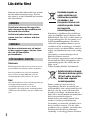 2
2
-
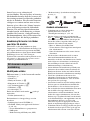 3
3
-
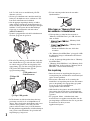 4
4
-
 5
5
-
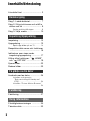 6
6
-
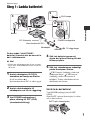 7
7
-
 8
8
-
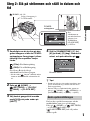 9
9
-
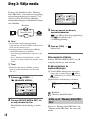 10
10
-
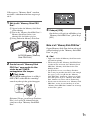 11
11
-
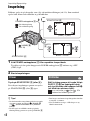 12
12
-
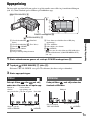 13
13
-
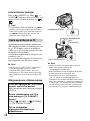 14
14
-
 15
15
-
 16
16
-
 17
17
-
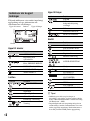 18
18
-
 19
19
-
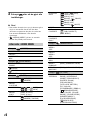 20
20
-
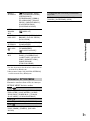 21
21
-
 22
22
-
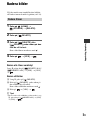 23
23
-
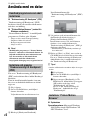 24
24
-
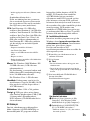 25
25
-
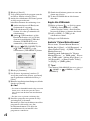 26
26
-
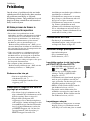 27
27
-
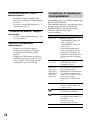 28
28
-
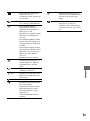 29
29
-
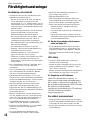 30
30
-
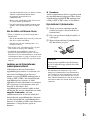 31
31
-
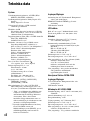 32
32
-
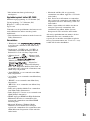 33
33
-
 34
34
-
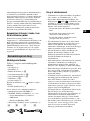 35
35
-
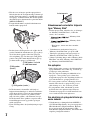 36
36
-
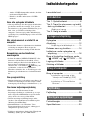 37
37
-
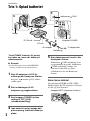 38
38
-
 39
39
-
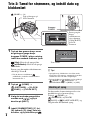 40
40
-
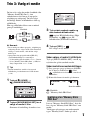 41
41
-
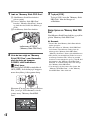 42
42
-
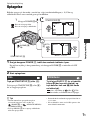 43
43
-
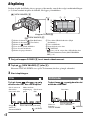 44
44
-
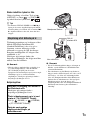 45
45
-
 46
46
-
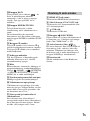 47
47
-
 48
48
-
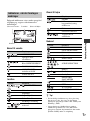 49
49
-
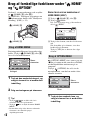 50
50
-
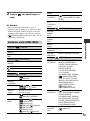 51
51
-
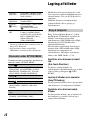 52
52
-
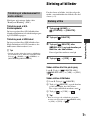 53
53
-
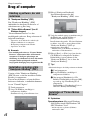 54
54
-
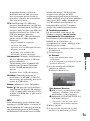 55
55
-
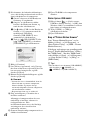 56
56
-
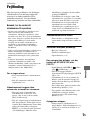 57
57
-
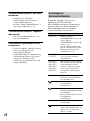 58
58
-
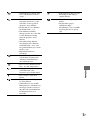 59
59
-
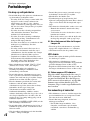 60
60
-
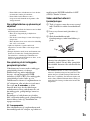 61
61
-
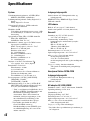 62
62
-
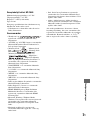 63
63
-
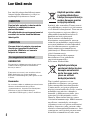 64
64
-
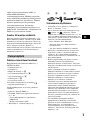 65
65
-
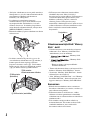 66
66
-
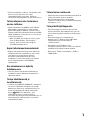 67
67
-
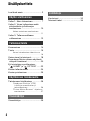 68
68
-
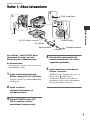 69
69
-
 70
70
-
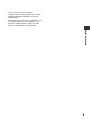 71
71
-
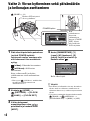 72
72
-
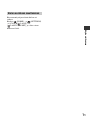 73
73
-
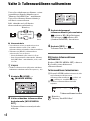 74
74
-
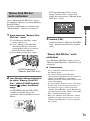 75
75
-
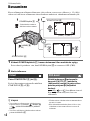 76
76
-
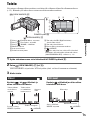 77
77
-
 78
78
-
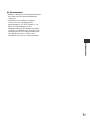 79
79
-
 80
80
-
 81
81
-
 82
82
-
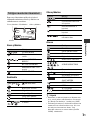 83
83
-
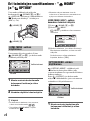 84
84
-
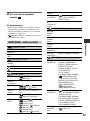 85
85
-
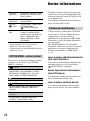 86
86
-
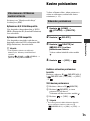 87
87
-
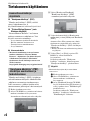 88
88
-
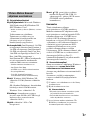 89
89
-
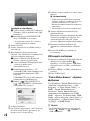 90
90
-
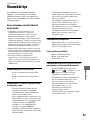 91
91
-
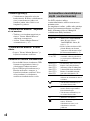 92
92
-
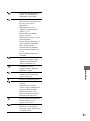 93
93
-
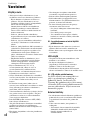 94
94
-
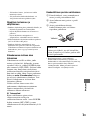 95
95
-
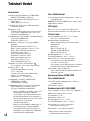 96
96
-
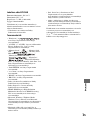 97
97
-
 98
98
-
 99
99
-
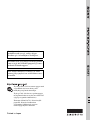 100
100
Sony HDR-SR10E Bruksanvisning
- Kategori
- Videokameror
- Typ
- Bruksanvisning
på andra språk
- dansk: Sony HDR-SR10E Brugervejledning
- suomi: Sony HDR-SR10E Omistajan opas
Relaterade papper
-
Sony DCR-SR35E Bruksanvisning
-
Sony HDR-SR8E Bruksanvisning
-
Sony DCR-SR42E Bruksanvisning
-
Sony HDR-CX12E Bruksanvisning
-
Sony HDR-SR10E Bruksanvisning
-
Sony HDR-CX7EK Bruksanvisning
-
Sony HDR-CX12E Bruksanvisning
-
Sony HDR-SR12E Bruksanvisning
-
Sony HDR-TG3E Bruksanvisning
-
Sony HDR-HC9E Installationsguide